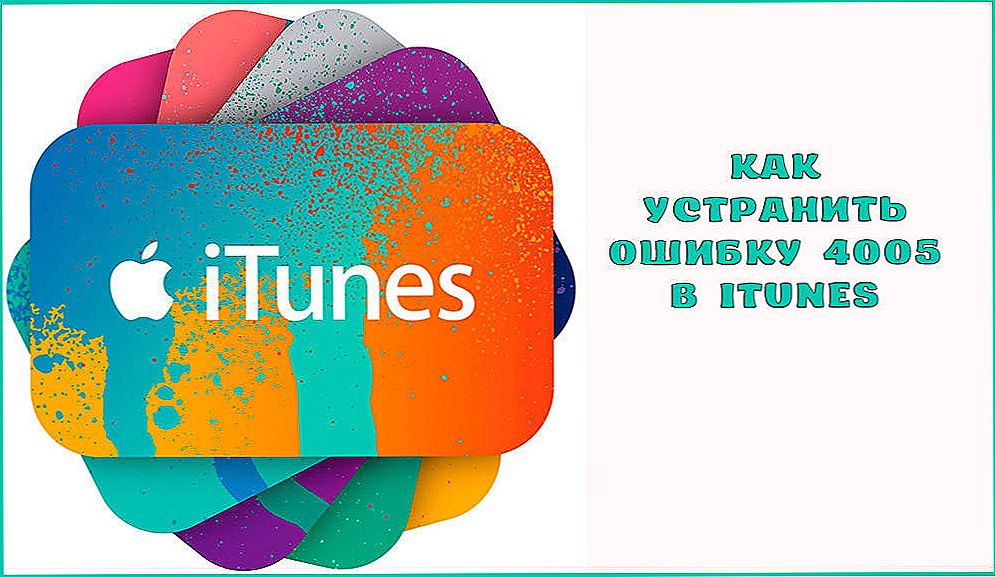Sretan vlasnici proizvoda iz Apple rijetko iskustvo nemir povezan s kvarova sustava i drugih problema. U isto vrijeme, iTunes, dizajniran za rad s uređaja temelji se na iOS-a koji se koriste za razne namjene, može vratiti pogreške prilikom pokretanja ili u tijeku svih vrsta manipulacija, uključujući i za vrijeme popravka ili firmware ažuriranja devaysa. Dakle, 14 nepoznate pogreške u iTunes često događa kada je program pokrene, vratiti, ažurirati firmware iPhone 5, 5 ili drugih „jabuka”, a govori o softverskih grešaka, ali u nekim slučajevima, problem može biti u prirodi hardvera.

Opcije rješenja za pogrešku 14 u iTunesu.
sadržaj
- 1 Metode ispravljanja pogrešaka 14
- 1.1 Način 1. Ponovno postavljanje kabela
- 1.2 Druga metoda: Uporaba drugog USB konektora
- 1.3 Način 3. Onemogućite protuvirusni, vatrozid
- 1.4 Metoda 4. Provjera virusa
- 1.5 Način 5. Korištenje drugog firmvera
- 1.6 Način 6. DFU način rada
- 1.7 Način 7. Ažurirajte i ponovno instalirajte iTunes
Metode ispravljanja pogrešaka 14
Poruka o ovom neuspjeh može značiti da su problemi uređaj spajanjem na iTunes, prisutnost oštećenih programskih datoteka i prisutnost drugih problema.Pogreška 14 često se pojavljuje kada instalirate ne-originalni iOS ili ako preskočite verziju. U stvari, razlozi za pojavljivanje takve obavijesti mogu biti mnogi, tako da bi se uklonili neuspjeh, morat ćete pokušati nekoliko rješenja. Najprije morate provjeriti jesu li datum i vrijeme ispravno postavljeni na iPhone i računalu, jer neprikladne postavke mogu uzrokovati nedostatak komunikacije. Osim toga, možete jednostavno ponovno učitati interaktivne uređaje koji često otklanjaju pogrešku 14, ali ako to ne pomogne, postoje brojne jednostavne metode koje čak i neiskusni korisnik može izvesti.
Način 1. Ponovno postavljanje kabela
Kao u slučaju bilo kakvog neuspjeha ove vrste, 14 pogreška u iTunesu često se eliminira nakon zamjene kabela. Korištenje ne-originalnog USB kabela, čak i ako ga ovjerava Apple, izaziva netočan rad programa. No, čak i kad je povezan putem izvornog kabela koji dolazi s iPhone 5, 5s i ostalim Apple uređajima, mogu se pojaviti problemi. Zamjena će biti potrebna ako je tijekom pregleda USB kabela bilo otkriveno bilo kakvo oštećenje, oksidacija, nabore itd., A smartphone se može napuniti normalno, ali čak i manji nedostaci kabela ometaju proces sinkronizacije s računalom.

Druga metoda: Uporaba drugog USB konektora
To može uzrokovati pogrešan USB priključak na vašem računalu da uzrokuje pogrešku 14 u iTyuns, tako da je često dovoljno promijeniti kako bi riješio problem Preporuča se izravno povezivanje s računalom ili prijenosnim računalom bez upotrebe priključaka na tipkovnici, čvorištima itd. Također je bolje odspojiti druge uređaje koji se trenutačno ne upotrebljavaju - to će spriječiti preopterećenje.
Način 3. Onemogućite protuvirusni, vatrozid
Instalirani na računalu, branitelji programa sustava od napada virusa mogu blokirati i iTunesove procese, uzimajući ih kao prijetnju. U tom slučaju moguće je pojavljivanje pogrešaka i nemogućnost izvođenja postupka oporavka ili drugih radnji. Neophodno je onemogućiti rad protuvirusnog programa, vatrozid tijekom operacija s programom i ako se pogreška 14 više ne pojavi, dodajte uslugu na popis izuzetaka u postavkama sigurnosnog softvera.
Metoda 4. Provjera virusa
Zlonamjerni programi mogu izbrisati ili oštetiti IT datoteke, što uzrokuje niz pogrešaka u usluzi, a izvršavanje potrebnih postupaka postaje nerealno dok se uzrok ne ukloni.Morate pokrenuti duboko skeniranje tvrdog diska računala pomoću instaliranog antivirusnog programa ili programa za iscjeljenje, odlična je mogućnost Dr.Web CureIt, koja je slobodno dostupna. Nakon provjere i uklanjanja virusa, morate ponovno pokrenuti računalo i pokušati nastaviti s radom s iTunes uslugom.
Način 5. Korištenje drugog firmvera
U slučaju samopotajnog iOS-a, postoji vjerojatnost da je uzrok pogreške u korištenju lošeg kvalitetnog prilagođenog firmvera ili ako korisnik jednostavno pokušava preskočiti verziju, primjerice, preuzimanje devete nakon sedme. Ako se tijekom postupka pojavi pogreška, trebali biste ponovno pokrenuti računalo, odspojiti ga s računala i ponovo spojiti, a ponovno izvršavati postupak trešnje, povjeriti instalaciju sustava iTunes bez naznačivanja preuzete datoteke.
Način 6. DFU način rada
Nije uvijek moguće imati vremena za ponovno pokretanje iPhonea na vrijeme pa ako se pogreška 14 nije pojavila u početnoj fazi postupka, a prethodna metoda nije uspjela, DFU način rada se koristi za oporavak, a postoji potreba stvaranja sigurnosne kopije jer će podaci biti izgubljeni.Uređaj unesite u hitnom načinu kako slijedi:
- isključite iPhone 5s;
- povezujemo ga s računalom pomoću izvornog kabela;
- Pritisnite gumb "Power" i držite pritisnutom 3 sekunde, nakon čega, bez otpuštanja, pritisnite "Home";
- nakon 10 sekundi, otpustite gumb napajanja i držite "Home" i nastavite dok se uređaj ne otkrije u DFU modu;
- sljedeću opciju bit će ponuđena jedina opcija - oporavak, klikom na odgovarajuću tipku će smartphone i iTunes poslati u način oporavka koji je bio namijenjen, a kasnije će radnje biti pod kontrolom sustava.

Način 7. Ažurirajte i ponovno instalirajte iTunes
Kako bi se osiguralo pravilan rad programa potrebno je redovito ažuriranje. Osim pružanja novih značajki, u novim su verzijama eliminirane bugove. Idite na izbornik Pomoć u odjeljku ažuriranja, a zatim provjerite dostupne opcije i osvježite aplikaciju ako je potrebno, a zatim ponovno pokrenite računalo. U nedostatku učinkovitog ažuriranja programa, njegovo potpuno uklanjanje i ponovno instaliranje može pomoći. Često, u svrhu deinstaliranja softvera, koriste se posebni alati kao što je Revo Uninstaller, olakšavajući brzo i kvalitetno uklanjanje aplikacija i njihovih komponenti.Nakon potpunog čišćenja programskih datoteka s računala, morate ponovo pokrenuti i instalirati najnoviju verziju programa iTunes.

U nekim slučajevima, pogreška 14 može biti uzrokovana hardverskim kvarovima, što je često povezano i sa padom pametnog telefona. U takvim će okolnostima, pomoć ili zamjena nekih elemenata pomoći, ali za to morate kontaktirati servis za dijagnostiku i popravak. Nezavisno izvesti procesor reball, zamjenu dijelova i obavljanje drugih operacija s uređajem bez posebnih znanja i vještina je apsolutno nemoguće.